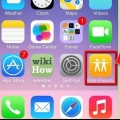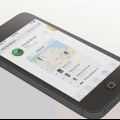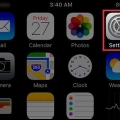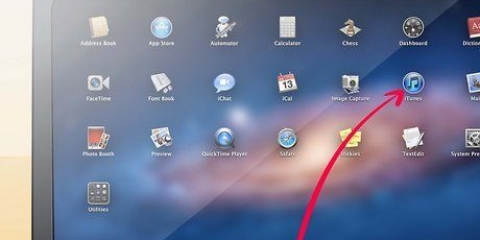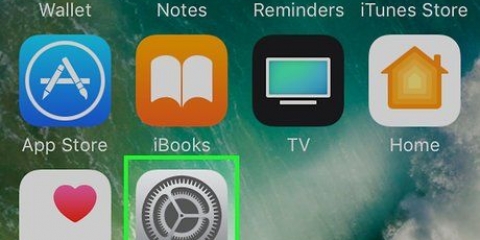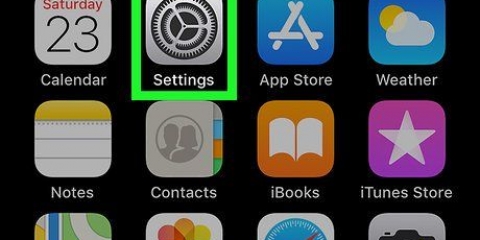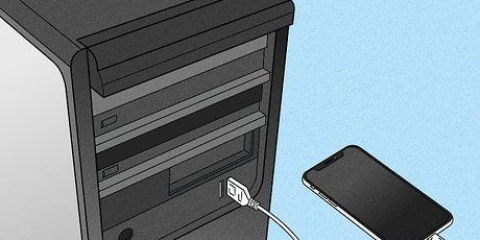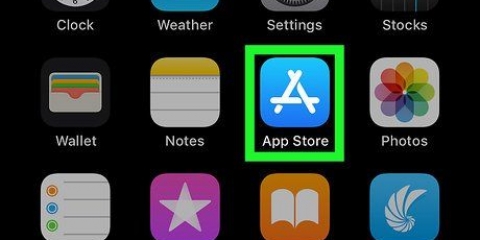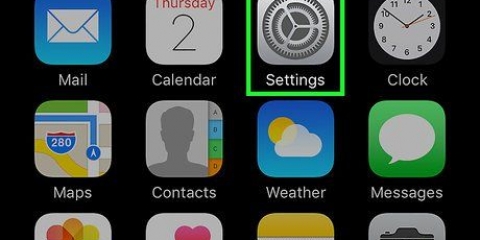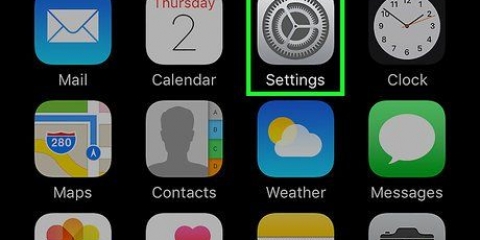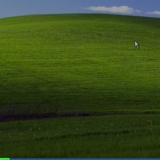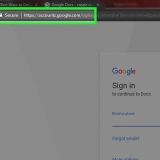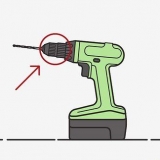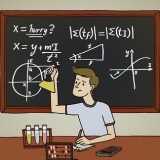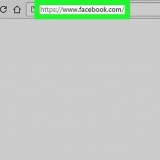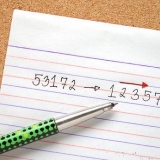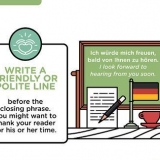Um ponto verde ao lado do dispositivo indica que ele está online. Um ponto cinza indica que está offline. Encontre meu iphone mostrar os últimos locais conhecidos das últimas 24 horas.

Se você não ativou uma senha em seu telefone, agora você será solicitado a criar uma. Se você já ativou uma senha, o Modo Perdido será ativado sem que você precise fazer isso sozinho. Se você habilitou a senha a ser solicitada após uma hora de inatividade e habilitou o Modo Perdido após meia hora, o dispositivo se bloqueará. Você pode adicionar o número de telefone de um contato. Este deve ser um número onde você possa ser encontrado. Um botão aparecerá na tela que ligará automaticamente para sua pessoa de contato. Você também pode definir uma mensagem pessoal que será mostrada ao lado do número de telefone.

Seus dados serão removidos permanentemente do dispositivo. Portanto, use esta opção apenas como último recurso. Esta opção desativará o rastreamento por GPS do seu dispositivo.
Localize um iphone com find my iphone
Dizem que se você está perdido, é melhor ficar em um lugar fixo. Felizmente, seu iPhone fará exatamente isso se você o perder. Infelizmente, ele simplesmente não sabe como gentilmente pedir ajuda aos transeuntes ou como enviar sinais de fumaça (na verdade, se alguém visse o iPhone, provavelmente o levaria com eles). Para encontrar seu iPhone na próxima vez que você perdê-lo, você pode usar o aplicativo Encontre meu iphone usar.
Degraus
Método1 de 2:Prepare seu telefone

1. Toque no aplicativo Configurações na tela inicial. Antes de poder usar os Serviços de Localização para encontrar seu iPhone, você deve primeiro habilitar esses serviços. Encontre meu iphone requer iOS5 ou mais recente; o modo perdido requer iOS6 ou mais recente.

2. Toque na opção iCloud. Você pode ser solicitado a fazer login com seu ID Apple. Se você não tiver um ID Apple, precisará criar um para você Encontre meu iphone pode usar. Um ID Apple é uma conta gratuita para criar.

3. ChaveEncontre meu iphone dentro. Na seção iCloud, há um interruptor ao lado Encontre meu iphone. Ative esta opção. Seu dispositivo perguntará se você permite isso. Toque em Permitir para ativar o recurso.

4. Ativar a senha. Você pode bloquear seu iPhone quando a tela estiver desligada. Se você ativou esse recurso, é necessário um código de 4 dígitos para desbloquear seu iPhone novamente. Para definir uma senha, volte ao menu Configurações. Toque em Geral. Dentro do menu Geral, há uma opção chamada Código de acesso (ou Touch ID e Código de acesso). Digite o código desejado e confirme.
Você precisará inserir este código para desbloquear a tela. Este recurso impede que estranhos acessem seus dados se você perder seu dispositivo.
Método 2 de 2: Encontre seu iPhone

1. Abra o site do iCloud. Você pode acessar o site do iCloud com qualquer navegador de internet. Faça login com seu ID Apple e senha. Se você estiver logado no iCloud, verá várias opções aparecerem.

2. AbertoEncontre meu iphone. O ícone se parece com uma tela de radar. Você será solicitado a inserir seu ID Apple e senha novamente. Agora você verá um cartão aparecer. O mapa será carregado assim que um de seus dispositivos for encontrado.
Você também pode optar por ir diretamente para o Encontre minha página do iPhone para ir entrando neste link: https://www.icloud.com/#encontrar . Mesmo agora, você deve primeiro fornecer seu ID e senha da Apple.

3. Obtenha a lista de todos os seus iDevices. aperte o botão Dispositivos no canto superior esquerdo para ver uma lista de todos os dispositivos que você tem a função Encontre meu iphone permitiram trazer à tona. Selecione o dispositivo que deseja encontrar para mostrar as opções.

4. Reproduzir um som no dispositivo perdido. Se o mapa mostrar que o dispositivo está próximo, você pode reproduzir um som alto pressionando o botão Tocar música para impulsionar.

5. Ativar Modo Perdido. Se o dispositivo for realmente perdido, inicie o processo de modo perdido clicando no botão apropriado no menu de opções.

6. Desativar o modo perdido. Depois de encontrar seu dispositivo, você pode desativar o Modo Perdido novamente digitando sua senha. Além disso, no site Find My iPhone, você pode clicar em Stop Lost Mode.

7. Apagar iPhone. Se você acha que seu telefone foi roubado ou perdido para sempre, você pode apagar remotamente todos os seus dados do iPhone. aperte o botão Apagar iPhone no menu de opções do Encontre meu iphone-local na rede Internet.
8. Usar outro dispositivo iOS. Você pode seguir os mesmos passos acima usando o Encontre meu aplicativo para iPhone. Você pode instalar este aplicativo em outro dispositivo iOS, como um iPad ou outro iPhone. Você precisará inserir seu ID Apple e senha para usar o recurso.
O aplicativo funciona exatamente da mesma forma que o Encontre o site do meu iPhone.
Pontas
- Independentemente do volume do seu dispositivo, a função Tocar música vai fazer muito barulho.
Avisos
- Isso não funcionará se o iPhone estiver desligado.
- Não esqueça a senha do seu iPhone!
Artigos sobre o tópico "Localize um iphone com find my iphone"
Оцените, пожалуйста статью
Similar
Popular